怎样用PS图像合成宫廷女王的红酒广告发布时间:暂无
1.打开【Ps】。新建【画布】。拖入【背景素材】,涂抹掉不需要的部分,画出参考线。
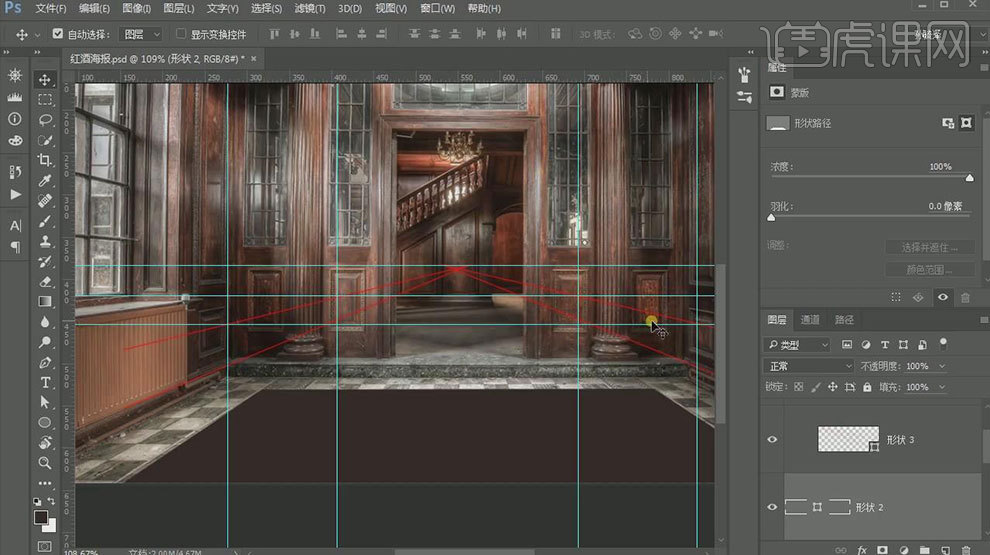
2.根据参考线,用【钢笔工具】会制作出桌子顶面。拖入【素材】,抠出部分,将素材,与绘制的桌子表面吻合。再抠出部分素材,制作桌子下面部分。制作出桌子。

3.拖入【椅子】、【人物】、【卫兵】、【红酒】、【皇冠】、【酒杯】素材。调整位置。
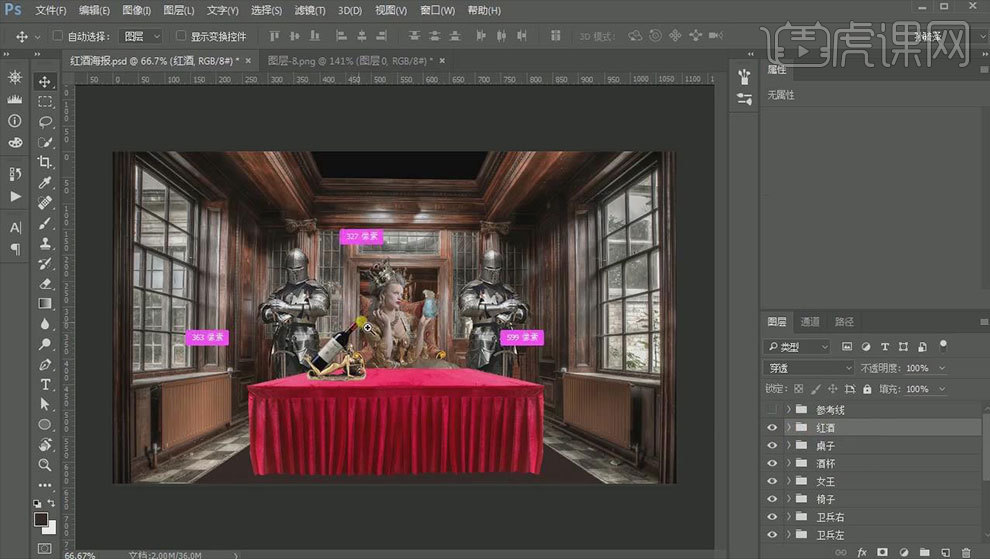
4.给背景添加【色相/饱和度图层】,选择【红色】,色相为【13】,饱和度为【18】,明度为【-18】。新建【可选颜色】,勾选【绝对】,选择【白色】,黄色为【16】,青色为【-19】。蒙版擦掉不需要的部分。新建【曲线】,调整明暗对比。再新建【曲线】,压暗画面。蒙版擦除不需要的部分。新建【色相/饱和度】,色相为【39】,饱和度为【48】,明度为【1】。用渐变制作出冷暖光。

5.拖入【地毯贴图】,调整形状与位置。混合模式为【叠加】,降低不透明度。新建【色相/饱和度】,选择【红色】,色相为【-16】,擦掉右边的部分。新建【曲线】,压暗画面。擦掉受光部分。
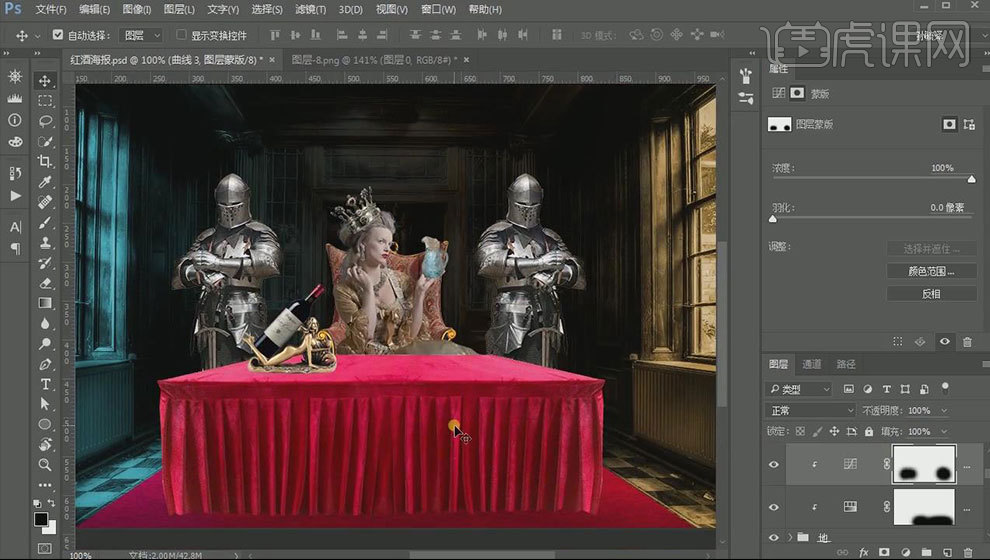
6.给地毯添加【曲线】,压到最暗。创建剪切蒙版,【Ctrl+I】蒙版反向,制作桌子投影。点击-【滤镜】-【Camera滤镜】,给桌子去掉杂色。给桌子添加【色相/饱和度】,勾选【着色】,具体参数如图示。在新建【曲线】和两个【色相饱和度】。具体参数如图示。
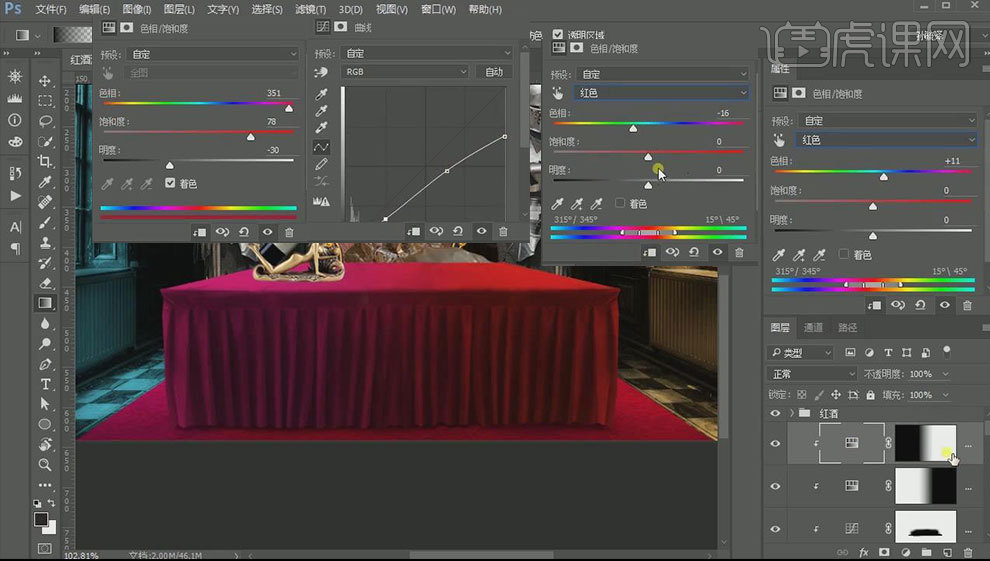
7.给红酒新建【曲线】,压暗画面,蒙版擦除不需要的部分。新建【色相/饱和度】,勾选【着色】,色相为【189】,饱和度为【45】,降低【不透明度】和【填充】。蒙版反向,【画笔工具】擦除高光区域。再用同样的方法制作阴影。
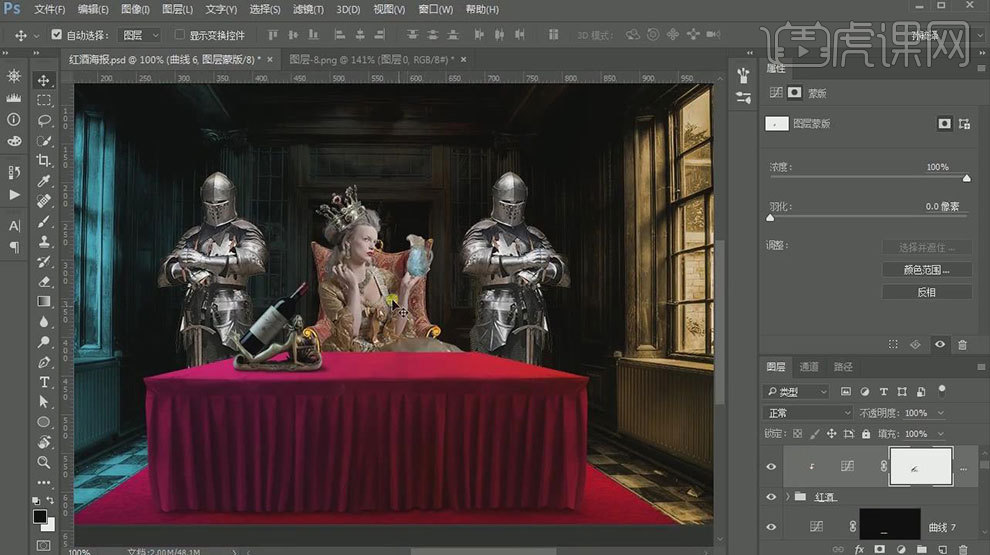
8.给凳子添加【曲线】,压暗画面,蒙版擦除受光部分。新建【色相/饱和度】,选择【红色】,色相为【-14】。选择【黄色】,色相为【-4】,饱和度为【-50】。给椅子制作冷暖对比。
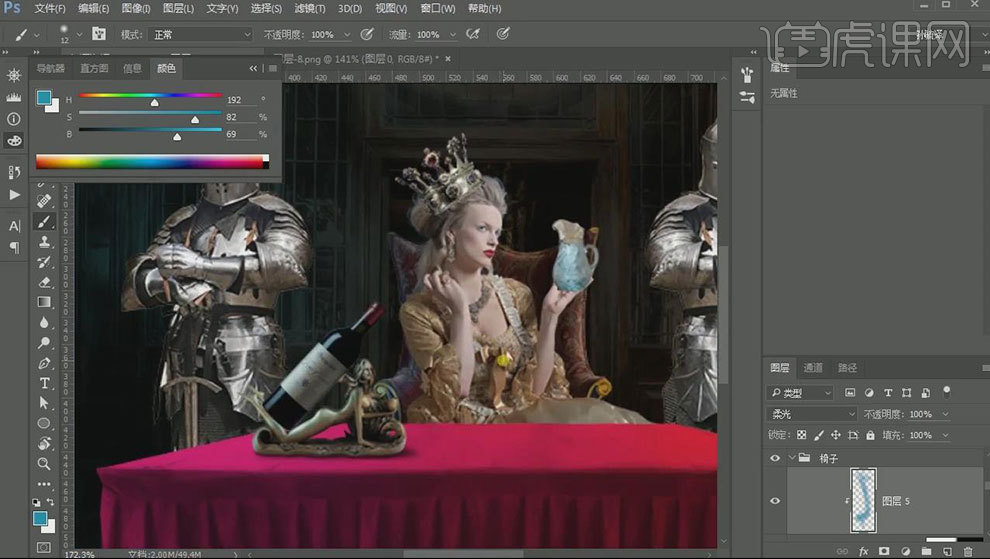
9.给人物添加【色相/饱和度】、【曲线】、【色彩平衡】调整人物色调为【黄色】,新建【图层】,模式为【柔光】,用【画笔】给人物右边画出蓝色环境光。再新建【图层】,画出右侧黄色环境光。

10.给右边卫兵添加【曲线】,压暗画面,蒙版反向,涂抹背光。同样的方法制作黄色环境光。删除左边卫兵,复制右边卫兵,调整方向与位置。【Ctrl+U】色相,改变卫兵颜色。
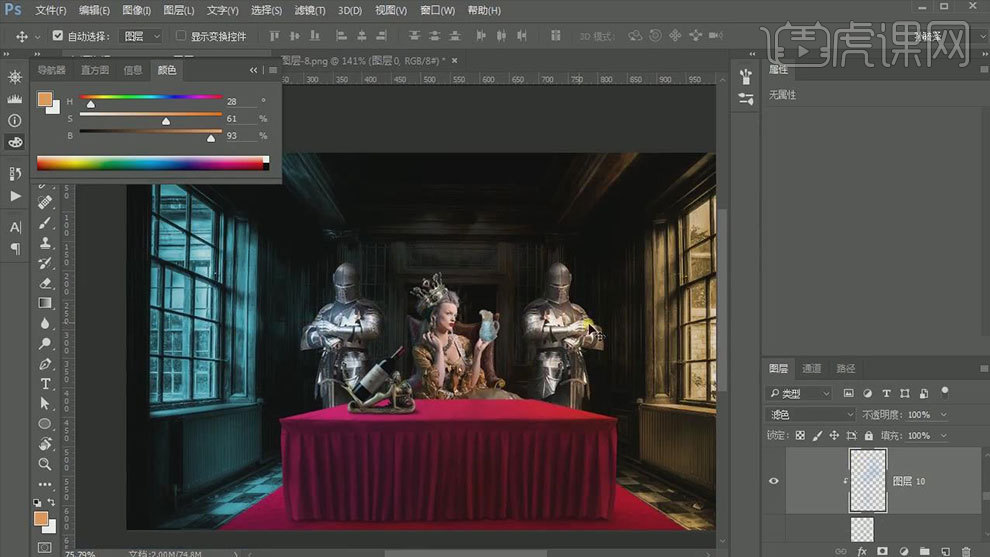
11.同样的方法给人物强化【环境光】。给皇冠添加2层【色相/饱和度】,具体参数如图示。再蒙版反向,擦出冷光部分。再强化下边缘光。
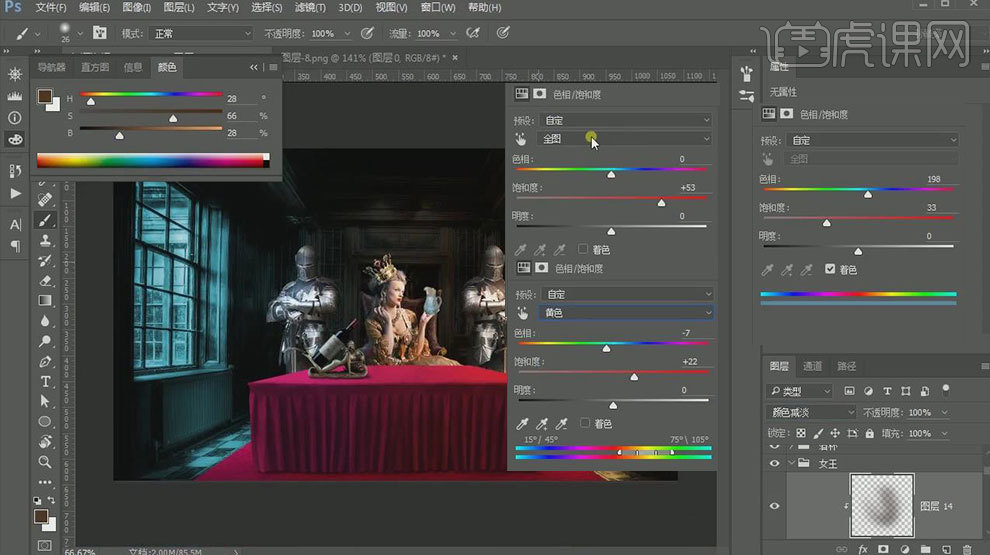
12.新建【图层】,模式为【滤色】,用【画笔】提亮窗户。【钢笔工具】画出光线色块。点击-【滤镜】-【模式】-【高斯模糊】。添加【图层蒙版】,擦除多余的部分。再【钢笔工具】画出光柱,混合模式为【线性减淡】,高斯模糊一下擦除多余的部分。
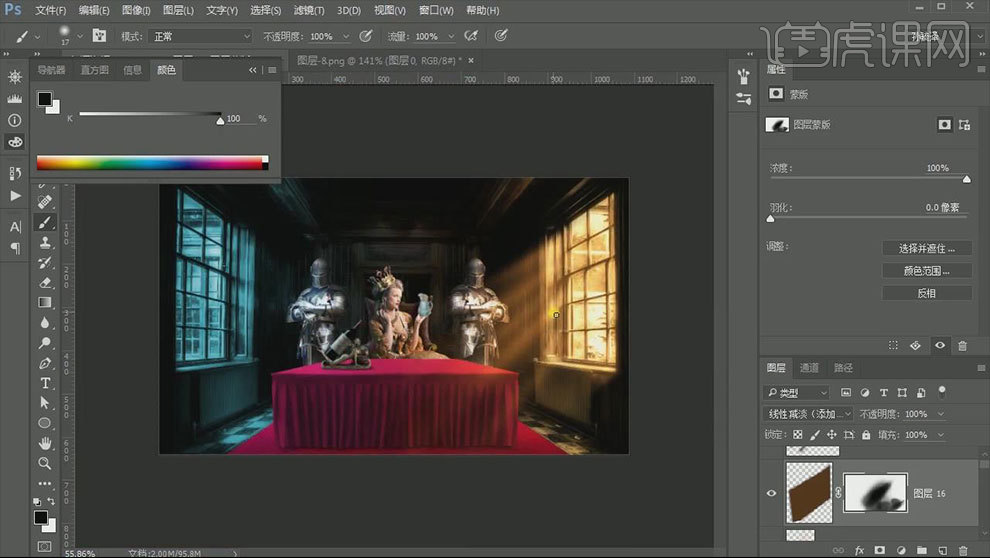
13.拖入【烟雾素材】,模式为【滤色】。擦掉多余的部分。添加【色相/饱和度】,勾选【着色】,色相为【37】,饱和度为【37】,明度为【-7】。复制【右边的光】,调整方向和位置。改变光的颜色。
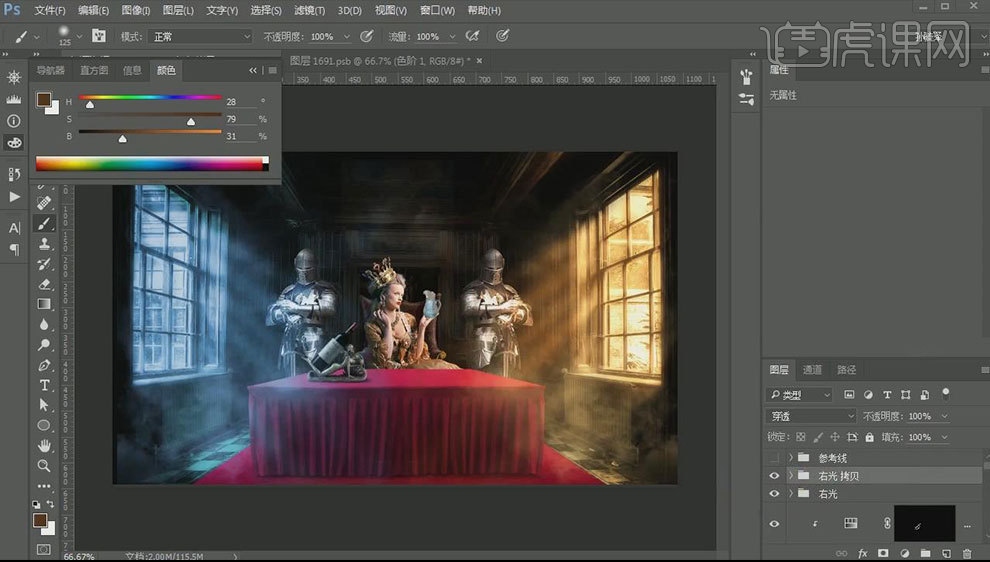
14.【Ctrl+Alt+Shift+E】盖印图层,进入【Camera滤镜】,效果如图示。
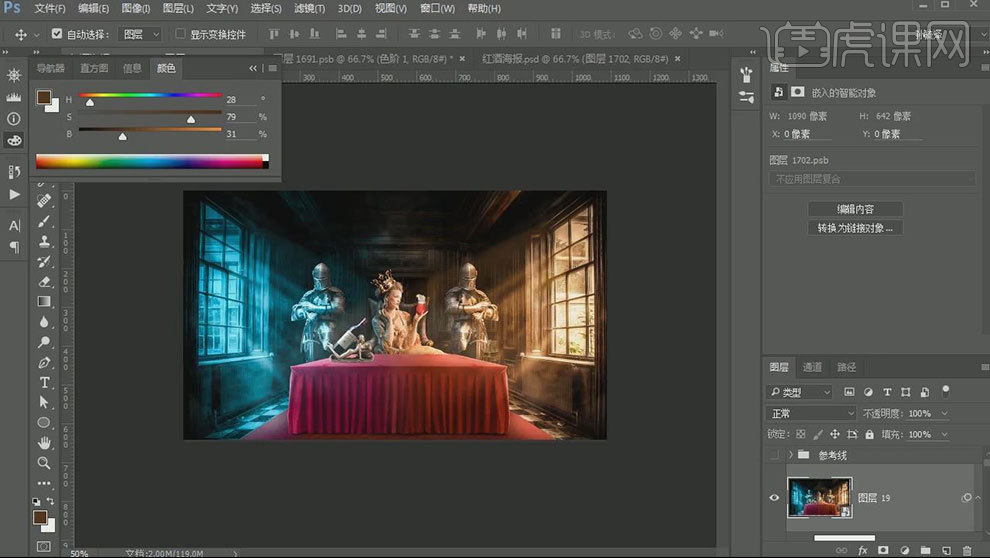
15.拖入【装饰素材】,模式为【颜色减淡】。拖入【文字素材】,给上面添加【色相/饱和度】,具体参数如图示。
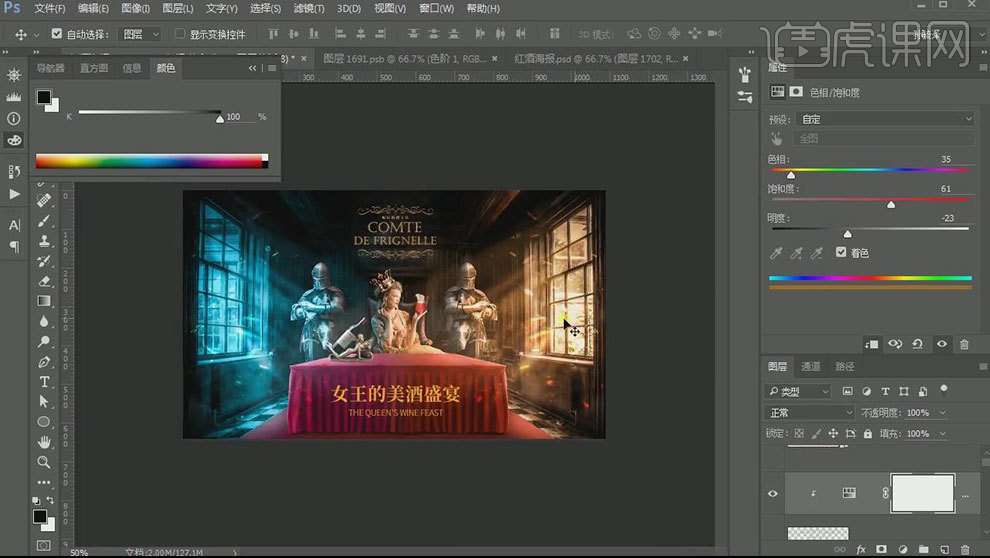
16.最终效果如图示。














